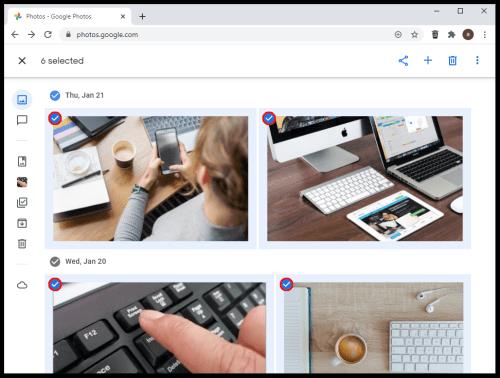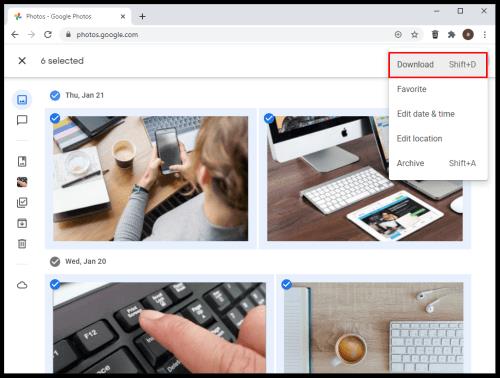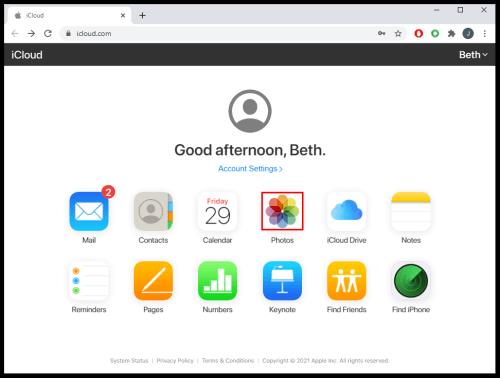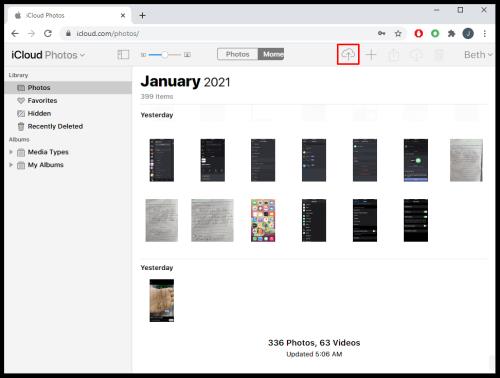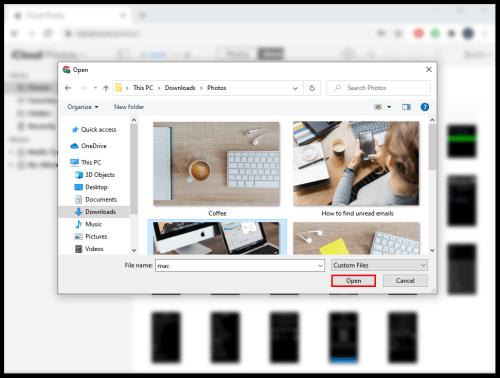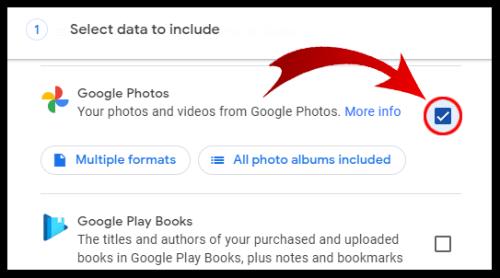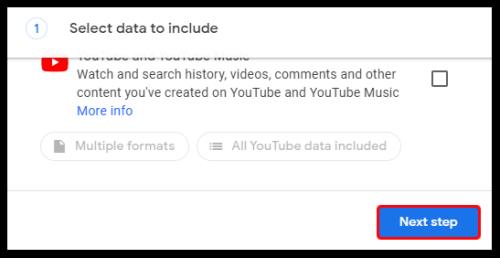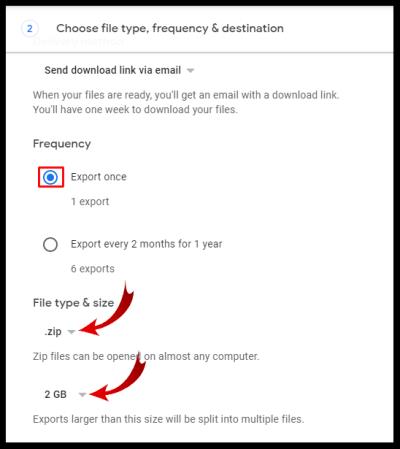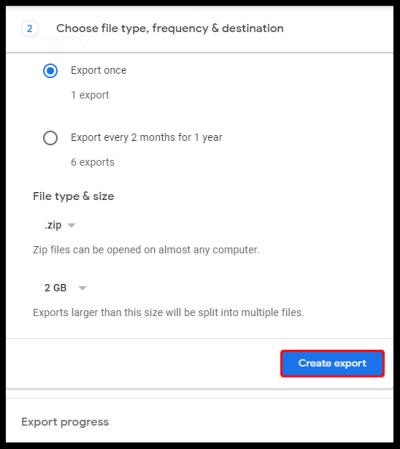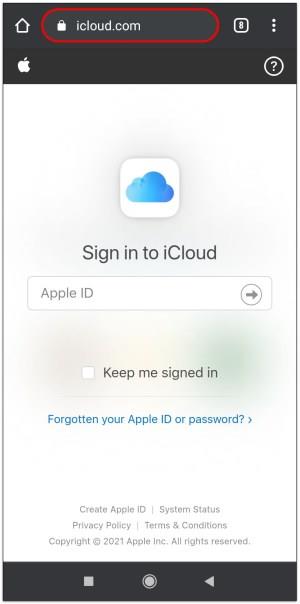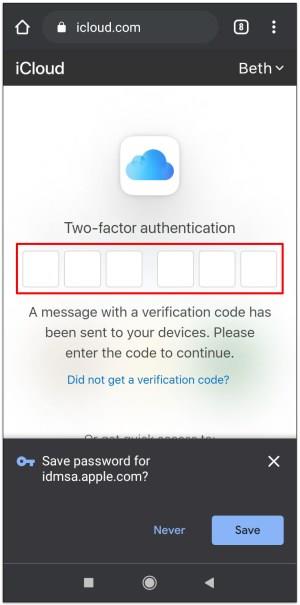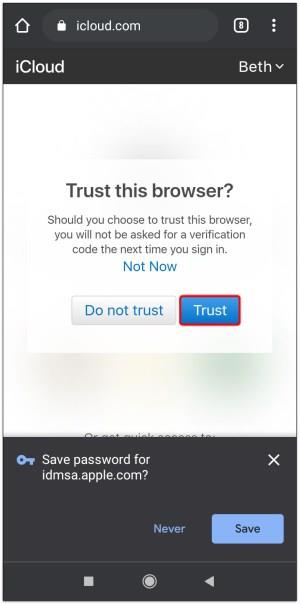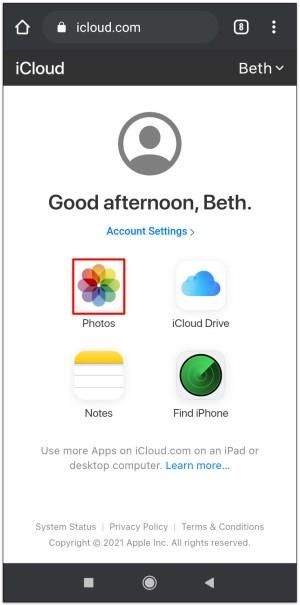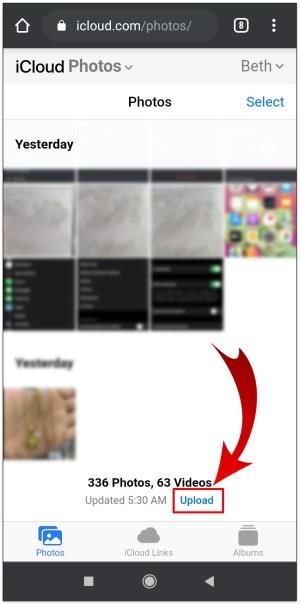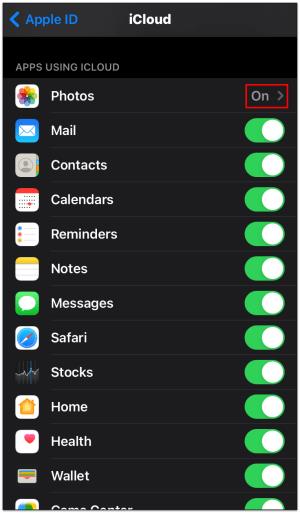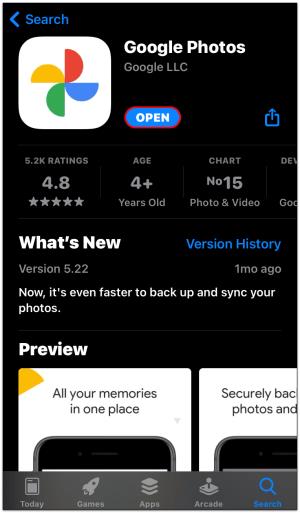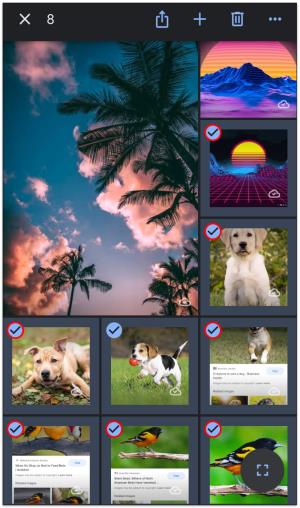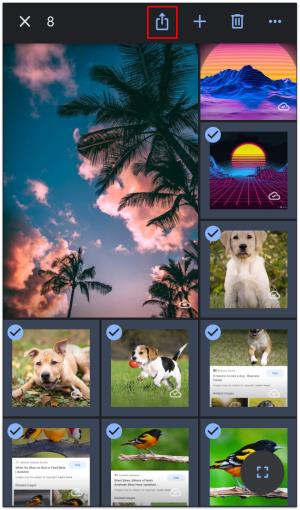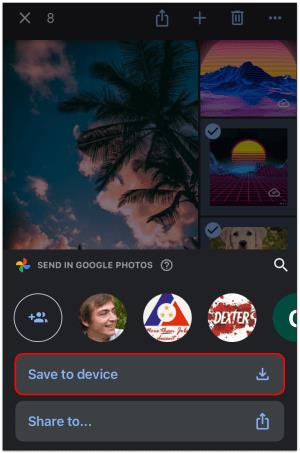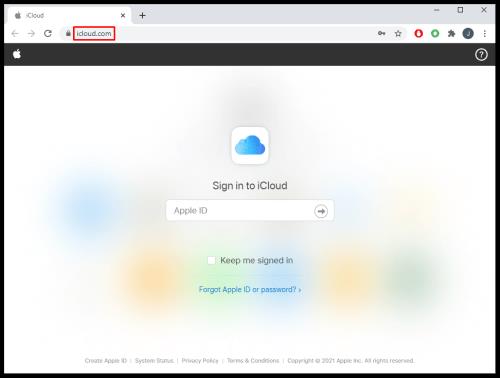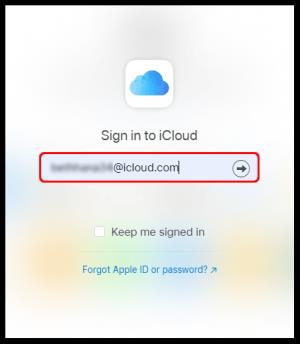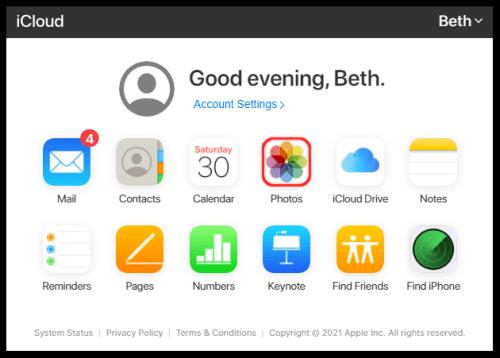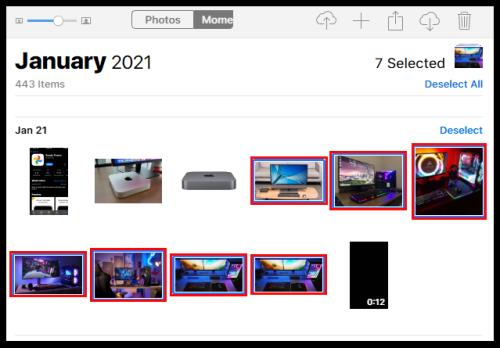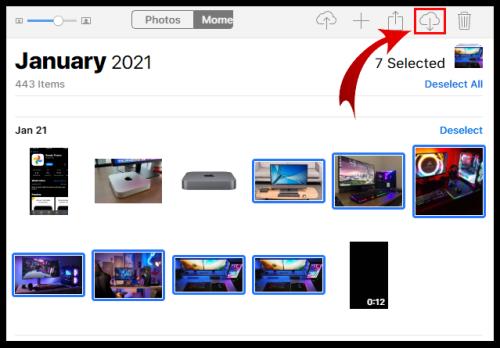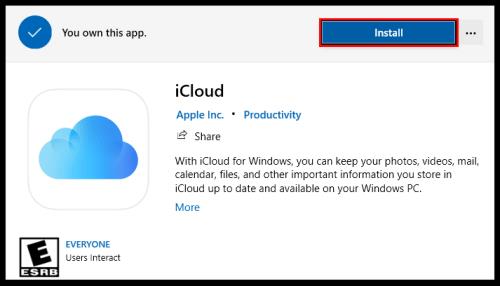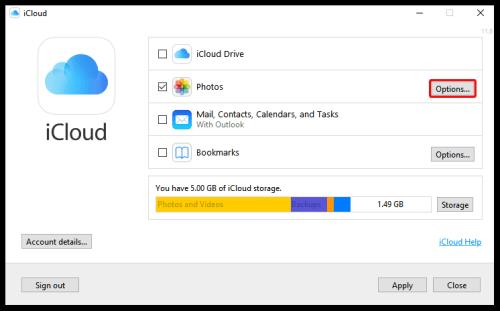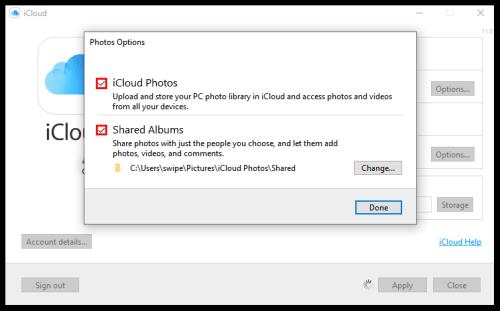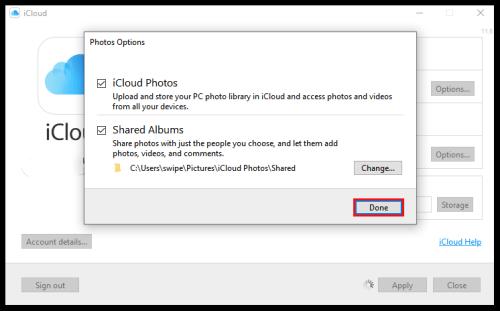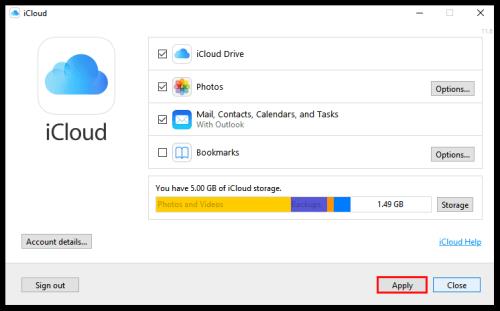Vai zinājāt, ka Instagram katru sekundi tiek augšupielādēti aptuveni 1000 fotoattēlu? Ja jūs saskaitāt pārējās sociālo mediju lietotnes un attēlus, kurus cilvēki uzņem, bet nepublicē, tas būtu prātam neaptverams skaitlis, kas var nebūt pat izrunājams.

Neticami lielais fotoattēlu skaits, ko uzņemam katru dienu, liek mums visiem pastāvīgi meklēt ideālu tiešsaistes vietu savu atmiņu glabāšanai.
Pieņemsim, ka nesen esat pārgājis uz komandas Apple vai jums nepatīk, ka Google sāka ierobežot jūsu iepriekš neierobežoto krātuvi. Tādā gadījumā varat apsvērt iespēju migrēt savus fotoattēlus no pakalpojuma Google fotoattēli uz iCloud. Lūk, kā to izdarīt!
Fotoattēlu bibliotēkas pārvietošana no pakalpojuma Google fotoattēli uz iCloud
Ja nelejupielādējat visu fotoattēlu bibliotēku, bet tikai dažus konkrētus fotoattēlus, varat izmantot jebkuru ierīci, lai atvērtu pakalpojumu Google fotoattēli. Varat lejupielādēt atlasītos attēlus iPhone, iPad, Mac, viedtālrunī, planšetdatorā vai datorā.
Kā pārvietot Google fotoattēlu failus uz iCloud, izmantojot datoru vai klēpjdatoru
Ja izmantojat klēpjdatoru vai datoru un tīmekļa pārlūkprogrammu, veiciet tālāk norādītās darbības.
- Tīmekļa pārlūkprogrammā atveriet Google fotoattēlus . Ja nepieciešams, piesakieties savā Google kontā.

- Virziet kursoru virs un noklikšķiniet uz vajadzīgo attēlu augšējā kreisā stūra, lai tos atlasītu.
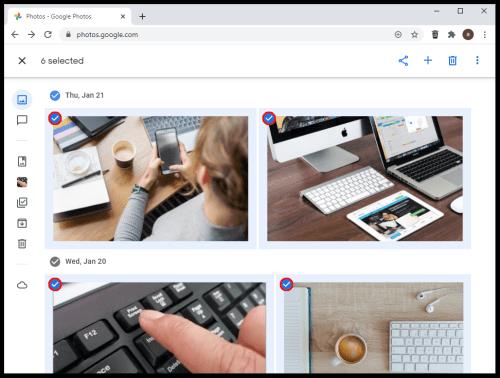
- Lai lejupielādētu atlasītos attēlus, nospiediet tastatūras taustiņu Shift + D. Vai arī augšējā labajā stūrī noklikšķiniet uz "vertikālās elipses" (ikona Vairāk) un izvēlieties "Lejupielādēt".
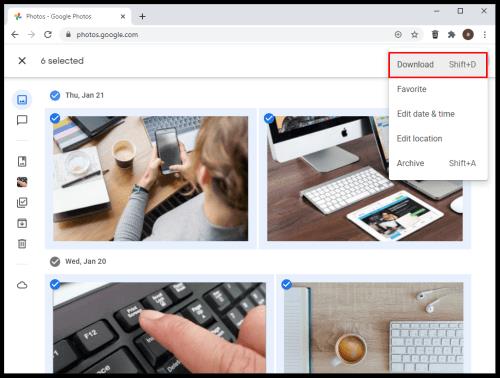
- Tagad varat turpināt attēlu importēšanu uz iCloud. Tīmekļa pārlūkprogrammā atveriet sadaļu “ iCloud ” un atlasiet “Fotoattēli”.
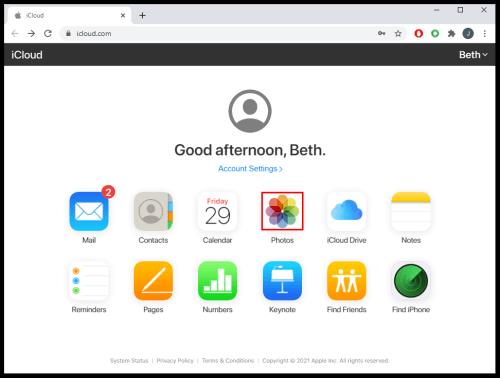
- Atlasiet ikonu “augšupielāde”, lai importētu iepriekš lejupielādētos attēlus.
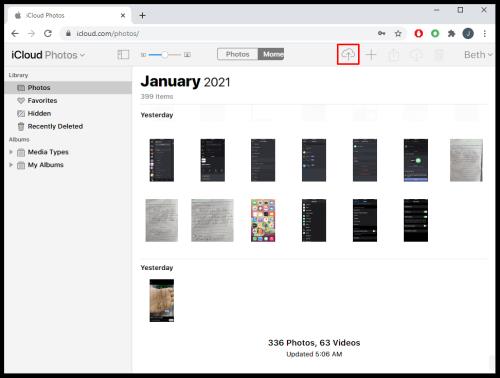
- Ja tiek prasīts, atlasiet fotoattēlus vai mapes, kuras vēlaties augšupielādēt.
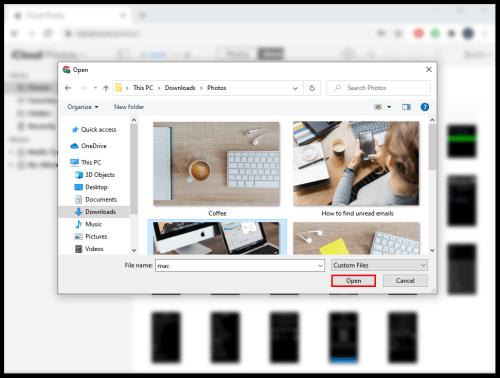
Kā pārsūtīt visus Google fotoattēlus uz iCloud
Labākais veids, kā lejupielādēt visus savus Google fotoattēlus vienlaikus, ir izmantot opciju “Google arhivators”. Izlasiet tālāk sniegtos norādījumus, lai uzzinātu, kā to izdarīt.
- Datorā atveriet tīmekļa pārlūkprogrammu un atveriet sadaļu Google arhivators .
"
- Ritiniet vietni uz leju un atzīmējiet izvēles rūtiņu “Google fotoattēli” .
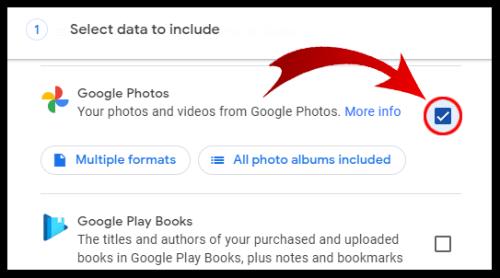
- Apakšā noklikšķiniet uz "Nākamais solis" .
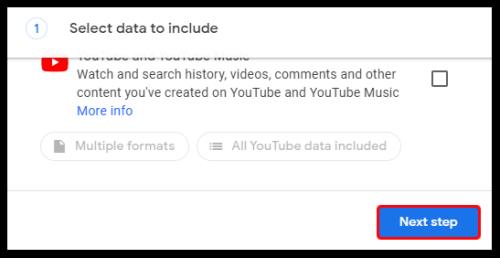
- Izvēlieties vajadzīgo faila lielumu, veidu un citas opcijas.
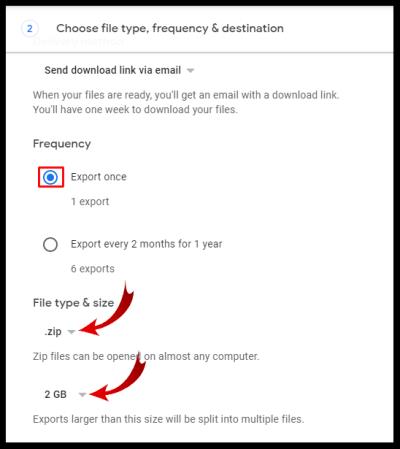
- Noklikšķiniet uz "Izveidot eksportu".
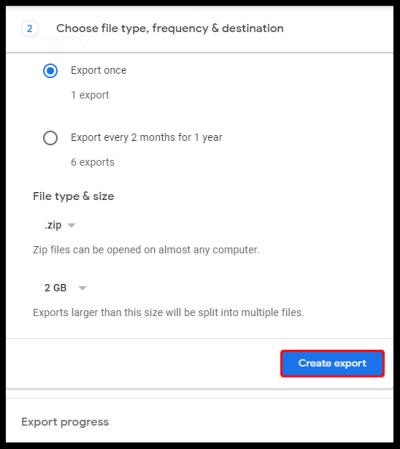
Jūtieties brīvi atstāt lapu vai palikt tur, ja vēlaties izsekot progresam. Ja jums ir plaša bibliotēka, tas var aizņemt vairākas dienas — burtiski. Kad lejupielāde būs pabeigta, jūs saņemsit paziņojumu pa e-pastu.
Kad bibliotēka ir lejupielādēta ierīcē, varat atvērt iCloud lietotni un sinhronizēt fotoattēlus. Ja vēlaties turpināt sinhronizēt jaunus attēlus, noteikti ievietojiet tos loģiskā mapē.
Kā pārsūtīt fotoattēlus no Google fotoattēliem uz iCloud operētājsistēmā Android
ICloud pakalpojumi ir paredzēti Apple ierīcēm. Tas nozīmē, ka nevarat lejupielādēt Apple lietotni savā Google Android tālrunī, taču ir risinājums, kas var palīdzēt pārsūtīt fotoattēlus no Google uz iCloud, izmantojot Android ierīci.
Tomēr ņemiet vērā, ka jūsu piekļuve joprojām var tikt ierobežota pat tad, ja izmantojat šo uzlaušanu.
Pirms pārsūtīšanas sākšanas jums ir jālejupielādē fotoattēli no Google savā Android tālrunī, ja tie vēl nav sinhronizēti un parādīti . Tas būs jādara tikai tad, ja nav iespējota opcija Dublēšana un sinhronizēšana vai arī jums ir fotoattēli no citām ierīcēm, kas tiek sinhronizēti ar Google un kurus vēlaties pakalpojumā iCloud. Kad esat pabeidzis šo darbību, jums ir jāverificē sava pārlūkprogramma. Lai to izdarītu, veiciet tālāk norādītās darbības.
- Palaidiet pārlūkprogrammu, dodieties uz iCloud vietni un pēc tam ievadiet savu Apple ID.
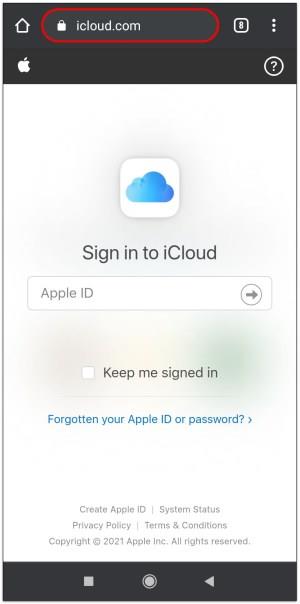
- Ja jums tiek prasīts veikt divu faktoru autentifikāciju vai izvēlēties citu autentifikācijas metodi, jums tuvumā ir jāatrodas kādai no jūsu Apple ierīcēm.
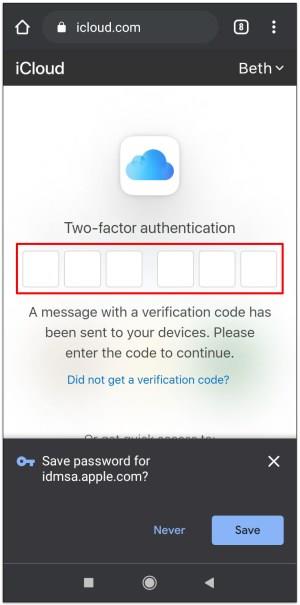
- Apstipriniet, ka mēģināt pieteikties, izmantojot uzticamu pārlūkprogrammu, pieskaroties zilajai pogai Trust .
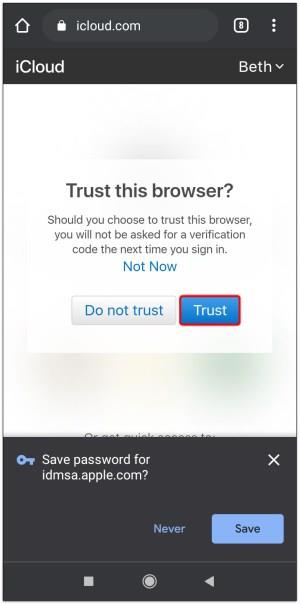
- Nākamajā ekrānā būs redzams iCloud informācijas panelis. Pieskarieties “Fotoattēli”, lai redzētu savu bibliotēku.
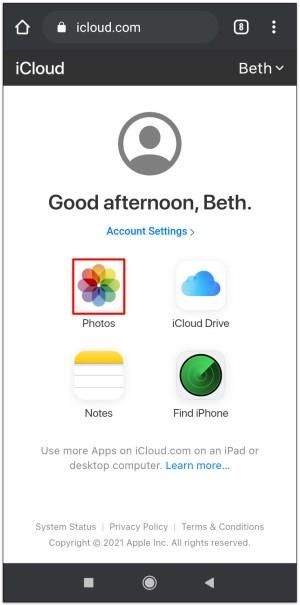
- Pieskarieties “Augšupielādēt”, lai augšupielādētu jaunus fotoattēlus no sava Android tālruņa.
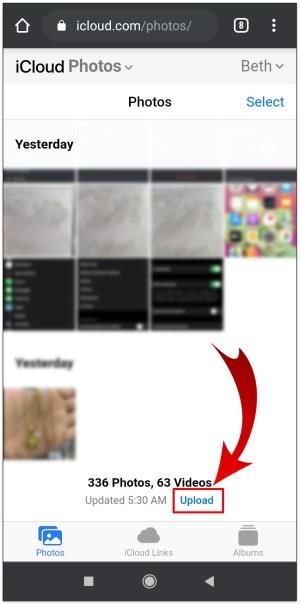
Kā pārvietot attēlus no pakalpojuma Google fotoattēli uz iCloud iPhone/iPad
Ja fotoattēlu pārsūtīšanai izmantojat savu iPhone vai iPad, veiciet tālāk norādītās darbības. Izmantojot lietotni “Google fotoattēli” iOS ierīcēm, šis process ir viens no vienkāršākajiem attēlu pārvietošanas veidiem.
- Dodieties uz "Fotoattēli un kamera -> iCloud fotoattēlu bibliotēka" un pārliecinieties, vai iCloud bibliotēka ir iespējota.
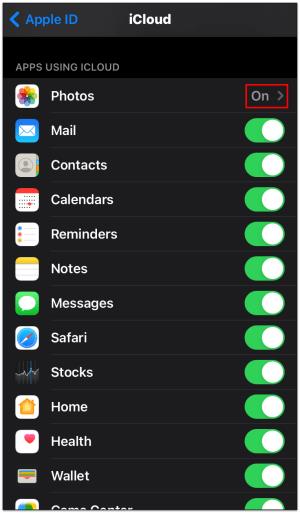
- Lejupielādējiet Google fotoattēlus no Apple App Store.
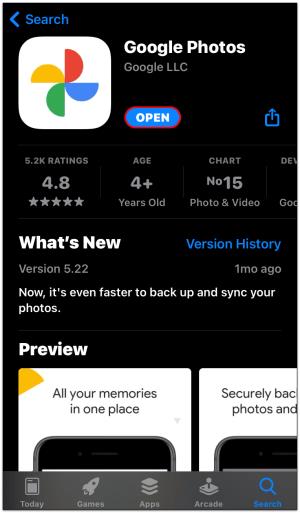
- Ievadiet savus “Google” akreditācijas datus, lai pierakstītos savā kontā.
- Pieskarieties “Fotoattēli” un pēc tam pieskarieties un turiet vajadzīgo fotoattēlu vai vairākus fotoattēlus.
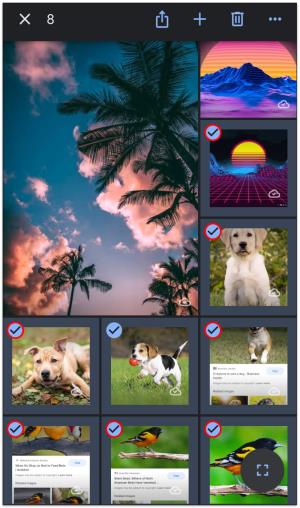
- Pēc pieskaršanās visiem attēliem, kurus vēlaties pārsūtīt, ekrāna augšdaļā atlasiet “Kopīgot” .
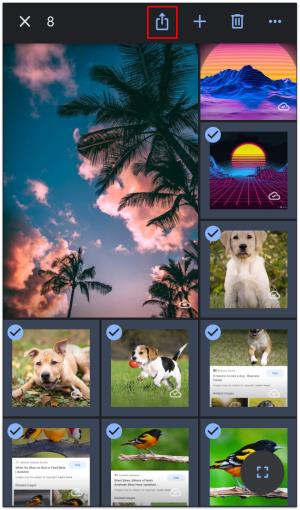
- Izvēlieties Saglabāt [###] attēlus, kas lejupielādēs visus atlasītos failus kameras rullī. Attēli tiek automātiski sinhronizēti ar iCloud.
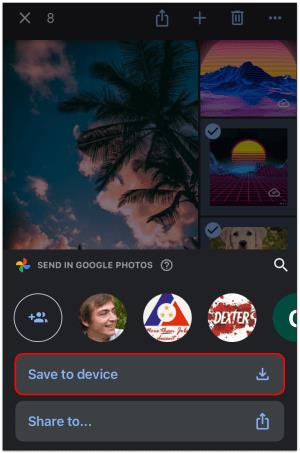
Varat ātri pārvietot fotoattēlus mazākās partijās, ja tālrunī nav pietiekami daudz vietas.
Noslēgumā jāsaka, ka Google fotoattēli un iCloud ir lieliska izvēle, lai saglabātu savas atmiņas tuvu, lai kur jūs atrastos, un attēlu pārvietošana no pakalpojuma Google fotoattēli uz iCloud nav sarežģīta. Abiem pakalpojumiem ir priekšrocības, taču Google fotoattēli ierobežo krātuves vietu neatkarīgi no attēla izšķirtspējas, ko izvēlaties dublēšanai.
Tomēr labā ziņa ir tā, ka varat viegli pārslēgties starp mākoņpakalpojumiem, ja pārdomājat, ko vēlaties izmantot. Varat izmantot gandrīz jebkuru ierīci, pat Android tālruni, kurā varat piekļūt iCloud krātuvei, izmantojot tīmekļa pārlūkprogrammas. Ja vien jūs savā bibliotēkā neglabājat miljardiem fotoattēlu, kas ir praktiski neiespējami, jūsu pārsūtīšana beigsies ātrāk, nekā paredzēts.
Bieži uzdotie jautājumi par Google fotoattēliem uz iCloud
Vai Google fotoattēli ir savienoti ar iCloud?
Šie divi pakalpojumi netiek savienoti pēc noklusējuma. Turklāt jūs nevarat lejupielādēt lietotni iCloud, ja jums ir Android mobilā ierīce, lai gan varat piekļūt pakalpojumam, izmantojot tīmekļa pārlūkprogrammu.
Daži lietotāji apgalvo, ka nav iespējams pārsūtīt fotoattēlus no viena uz otru, vispirms nelejupielādējot bibliotēku ierīcē, taču, tā kā daudzi viedtālruņu īpašnieki izmanto dublēšanas un sinhronizācijas opciju, tā var darboties. Tomēr, ja vēlaties automātiski sinhronizēt visus fotoattēlus no Google fotoattēliem ar iCloud, šī opcija joprojām nepastāv.
Kā no iCloud lejupielādēt vairākus fotoattēlus?
Varat izmantot savu iPhone, iPod Touch vai iPad, lai lejupielādētu atlasītos fotoattēlus vai visu bibliotēku no iCloud savā ierīcē. Varat arī izmantot datoru neatkarīgi no tā, vai tas ir Mac vai cits dators. Darbības var nedaudz atšķirties atkarībā no ierīces, taču veiciet tālāk norādītās darbības.
1. Atveriet tīmekļa pārlūkprogrammu un atveriet iCloud vietni.
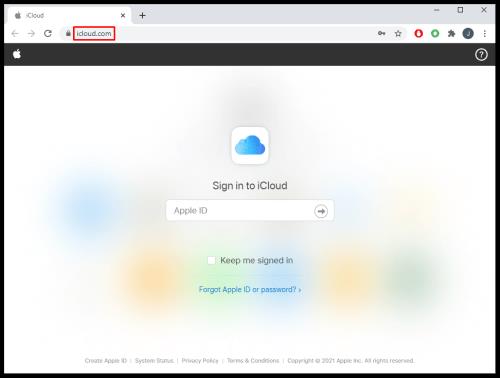
2. Ja tiek prasīts, piesakieties savā kontā, izmantojot savus Apple akreditācijas datus.
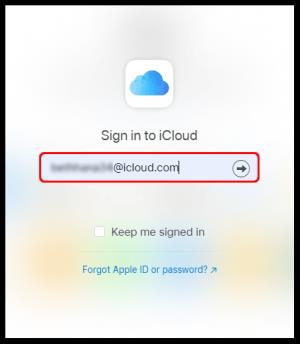
3. Noklikšķiniet uz “ Fotoattēli ”.
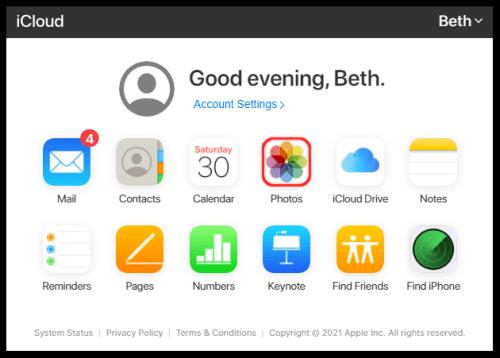
4. Noklikšķiniet uz viena fotoattēla un pēc tam nospiediet un turiet " CMD " vai " CTRL ", lai atlasītu citus fotoattēlus. Ja izmantojat mobilo tālruni vai planšetdatoru, pieskarieties citiem attēliem, lai tos izvēlētos.
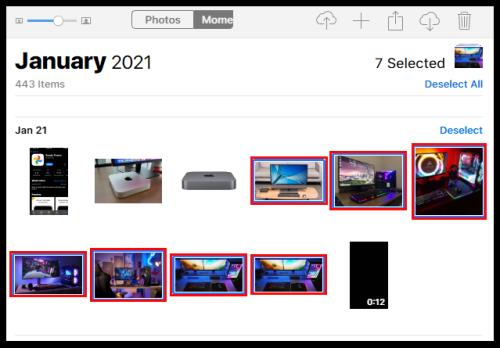
5. Tālrunī vai planšetdatorā pieskarieties trim punktiem, pēc tam pieskarieties “ Lejupielādēt ”. Datorā noklikšķiniet uz ikonas “ mākonis ” (lejupielādes poga) ekrāna augšējā stūrī un pēc tam atlasiet “ Lejupielādēt ”, lai apstiprinātu.
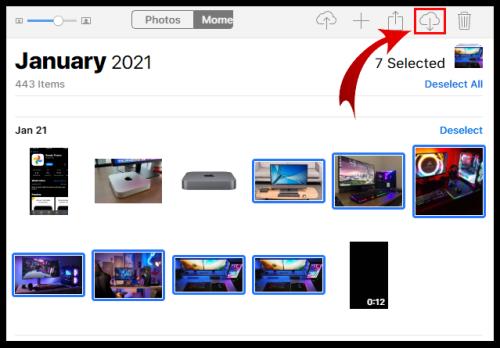
Kā iespējot fotoattēlus pakalpojumā iCloud, ja man ir Windows dators?
Vai jums ir jāredz savi iCloud fotoattēli savā Windows datorā? Ja tā, varat to izdarīt, veicot dažas vienkāršas darbības:
1. Lejupielādējiet un instalējiet iCloud lietotni operētājsistēmai Windows.
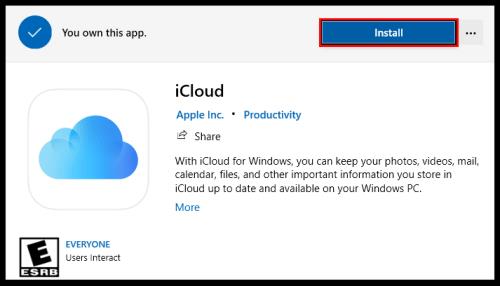
2. Palaidiet to savā datorā un atlasiet “ Opcijas… ” blakus fotoattēliem.
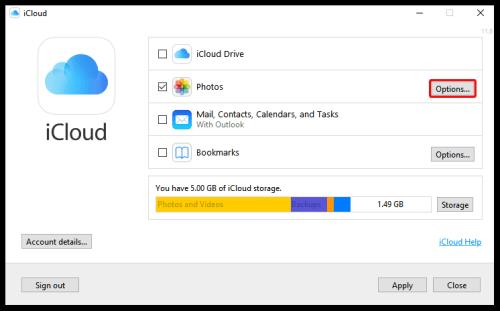
3. Atzīmējiet izvēles rūtiņas blakus “ iCloud Photos ” un “ Shared Albums ”.
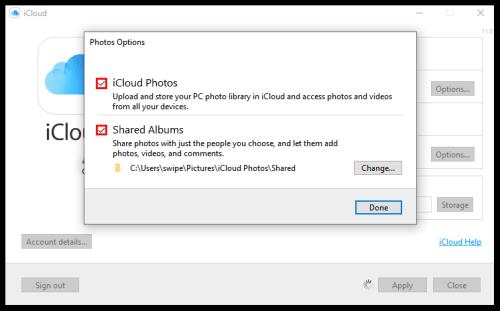
4. Atlasiet “ Gatavs ”.
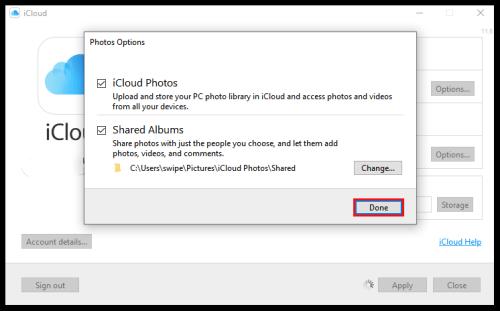
5. Saglabājiet izmaiņas, noklikšķinot uz “ Lietot ”.
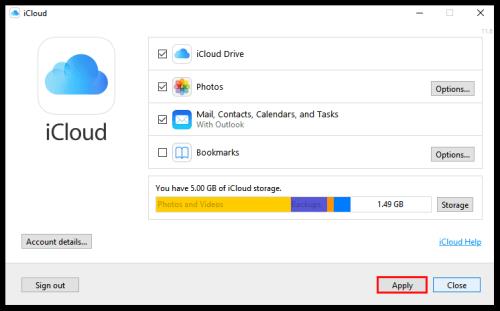
Kas ir iCloud fotoattēli un Google fotoattēli?
Tā kā Google un Apple atzīst, ka to lietotājiem ir nepieciešama liela krātuve viņu fotoattēliem, viņi piedāvā šos divus pakalpojumus, lai palīdzētu viņiem to izdarīt. Šīs tiešsaistes krātuves lietotnes nodrošina brīvu vietu attēlu augšupielādei, lai iztīrītu jūsu ierīču krātuvi. Tie ir viegli pieejami, un jūs varat pārsūtīt savus fotoattēlus starp tiem.
Kā Google fotoattēli darbojas ar iCloud?
Varat izmantot Google fotoattēlus jebkurā ierīcē, taču lietotne iCloud ir pieejama tikai Apple ierīcēm. Tomēr fotoattēlus var pārsūtīt, izmantojot datoru vai jebkuru MacOS vai iOS ierīci. Pirms šīs darbības, iespējams, būs jālejupielādē sava datora dublēšanas un sinhronizēšanas lietotne.